MP3 M4R dönüştürmek nasıl?
Özet: Nasıl MP3 Mac M4R iPhone zil sesleri dönüştürmek bilmek ister misiniz? Bu yazı size en iyi iPhone zil sesi üreticisi ile MP3'ü M4R'ye dönüştürmeyi öğretecek.
İPhone için zil seslerini iTunes mağazasından satın almanız gerektiğinden, iPhone'unuz için ücretsiz zil sesleri kazanmanız zor. Peki, iTunes'dan satın almadan iPhone'unuz için ücretsiz zil sesleri nasıl edinilir? iPhone 15'niz için zil sesi olarak bir şarkı yapmak ister misiniz? Belki şöyle diyeceksiniz: "Bu o kadar kolay değil çünkü iPhone zil sesi formatı yalnızca M4R'yi destekliyor." Peki, kendi zil sesinizi yapmak için MP3/WMA veya diğer ses dosyalarını M4R'ye nasıl dönüştürebilirsiniz? M4R zil sesi iPhone'daki tek zil sesi biçimi olduğundan, popüler MP3/WMA/M4A ve diğer ses biçimlerini M4R'ye dönüştürmemiz gerekiyor.

Burada sizin için iki yol sunacağız MP3 M4R dönüştürmek Mac OS X'te (EI Capitan dahil). Bunun bir yolu, Mac'te iPhone zil sesleri için MP3'ü M4A'ya ve M4A'yı M4R'ye değiştirmek için iTunes'u kullanmaktır. Diğer yol, MP3'ü doğrudan M4R'ye iPhone Ringtone Maker iTunes olmadan.
Ayrı XLD gibi eski ses dönüştürücüler (Check Windows için XLD burada), iTunes, Mac'te en sık kullanılan ses dönüştürücüsüdür.
Bu dönüştürmeyi yapmadan önce, iTunes yanlış işlemden kaçınarak ve dönüşüm başarısız.
1. AdımİTunes'unuzu açın ve istediğiniz MP3 şarkılarını ekleyin iPhone için zil sesleri yapmak.
İTunes'unuzu güncelledikten sonra açın. Ardından, favori MP3 müziğinizi iTunes arşivine eklemek için "Dosya"> "Dosyayı Kitaplığa Ekle" yi tıklayın.

İTunes ile Mac M3R MP4 dönüştürme - Adım 1
2. AdımMP3 müziğinizi Mac'te zil sesi olarak kırpın.
Eklediğiniz şarkılar pencerede gösterildikten sonra, müziği sağ tıklayın ve "Bilgi Al"> "Seçenekler" i seçin. Başlangıç ve bitiş saatlerini istediğiniz gibi ayarlayın. Ve zil sesi uzunluğu 40 saniyeden az olmalıdır.
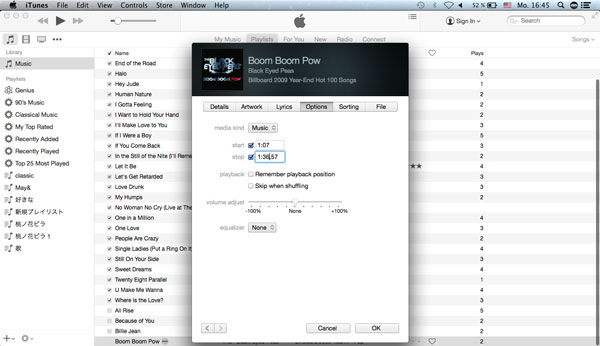
Mac'te iTunes'u kullanarak M3R'ye MP4 dönüştürme - Adım 2
3. Adımoluşturmak AAC sürümünü seçin ve zil sesini M4R dosyaları olarak yeniden adlandırın.
Kırpmayı bitirdiğinizde, şarkınızı sağ tıklayın, "AAC Sürümü Oluştur" u seçin, MP3 müziğiniz M4A dosyasına dönüştürülür ve iTunes Müzik kütüphanesinde görünür. Ardından "Finder'da Göster" i tıklayın ve ".m4a" uzantısını ".m4r" olarak değiştirerek M4A ses dosyanızı M4R ses olarak yeniden adlandırın.
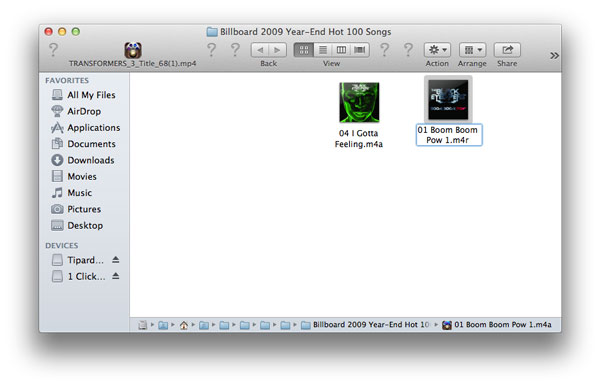
MP3'ü iPhone M4R zil sesine dönüştür - Adım 3
İpuçları: İTunes içe aktarma ayarınızın AAC kodlayıcıyı içe aktardığından emin olmanız gerekir. "Kullanarak İçe Aktar" ı "AAC Kodlayıcı" olarak ayarlamak için "Tercihler"> "Genel Tercihler"> "Ayarları İçe Aktar" a gidin. "Tamam" ı tıklayın.
Şimdiye kadar iTunes, bir M4R dönüştürücü olarak, MP3 dosyasını Mac'te M4R'ye dönüştürmenize yardımcı oldu. Kırpılmış M4R müzik dosyasını iTunes'a sürükleyip iPhone'unuzla senkronize ederek zil sesini iPhone'a eklemeyi de seçebilirsiniz. Daha sonra, iPhone zil sesini dönüştürülen M4R şarkısıyla ayarlayabilirsiniz.
MP3'ü iTunes ile M4R'ye dönüştürdüğünüzde, birkaç sorunu çözmeniz gerekir ve sabır olmadan, MP3'ü iTunes ile Mac'te M4R'ye dönüştüremezsiniz. Bu yüzden size tavsiye ediyoruz Mac için iPhone RingTone Maker M3R iPhone zil sesleri oluşturmak için MP4 M4R değiştirmek için. Sadece indirin ve ücretsiz deneyin!
1. AdımMac iPhone zil sesi yapma uygulamasını yükleyip açın ve müzik dosyalarınızı ekleyin.
Yazılımı indirdikten sonra Mac'inize yükleyin ve başlatın, en sevdiğiniz şarkıları bu uygulamaya aktarmak için "Dosya Ekle" yi tıklayın. Ayrıca, M4A / WMA / AAC / WAV / MOV ve diğer ses / video formatlarını yükleyebilirsiniz.
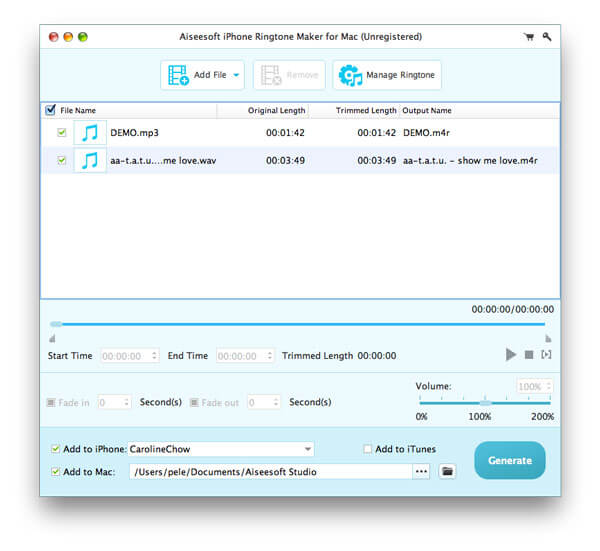
İPhone zil sesi dönüştürücü ile Mac M3R MP4 dönüştürme - Adım 1
2. AdımZil sesi uzunluğunu ayarlayın.
Başlangıç ve bitiş saatini ayarlamak için oku sürükleyin. Ayrıca "Başlangıç Saati" ve "Bitiş Saati" ni de girebilirsiniz. Bu yazılım, MP3 M4R Converter olarak, solma giriş / çıkış zamanını ayarlayarak ses efektlerini tanımlamanızı sağlar. Tüm ayarları yaptıktan sonra, zil sesinin istediğiniz ses olup olmadığını kontrol etmek için zil sesini çalmak için "oynat" düğmesine tıklayabilirsiniz.
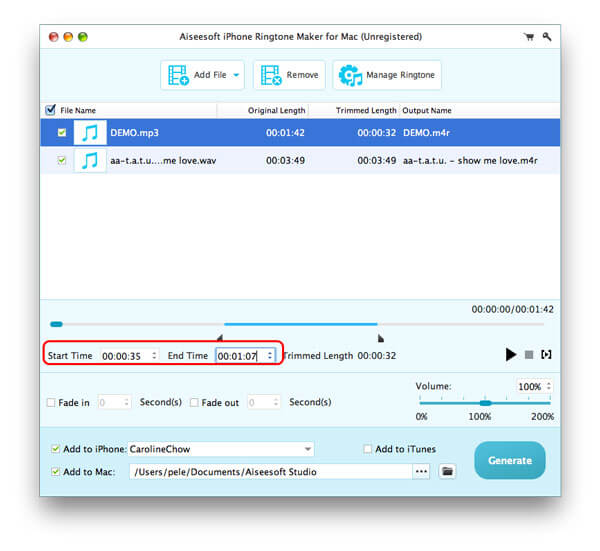
İPhone zil sesleri için MP3 M4R dönüştürmek için nasıl - Adım 2
3. AdımMP3'ü Mac'te M4R'ye dönüştürün.
Hepsi hazır, sadece MP3 oluşturmak için iPhone için M4R zil sesi dönüştürmek "Generate" tıklayın.
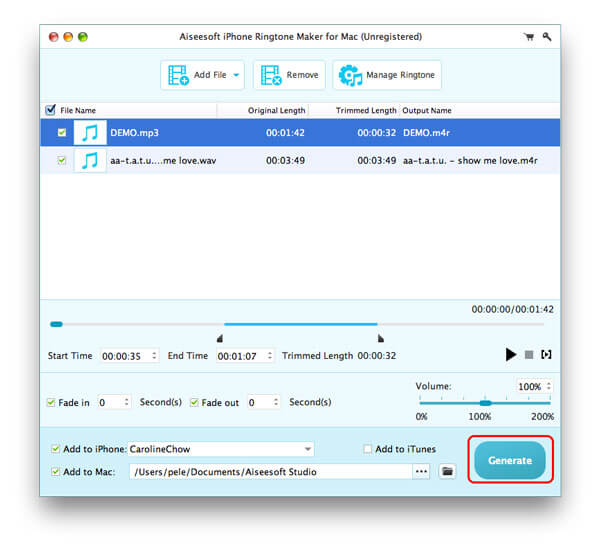
MP3 M4R dönüştürmek - Adım 3
not: Bu MP3'ten M4R'ye Dönüştürme Yazılımı, MP3/M4A/WMA/OGG/MP4/MOV ve daha fazla ses/video formatını M4R'ye dönüştürmenize olanak tanır. Ek olarak, dönüştürülmüş zil seslerinizi doğrudan iPhone 15/14/13/12/11/XS/XR/X/8/7/SE/6/5/4 ve daha fazlasına eklemenizi sağlar. iTunes da desteklenmektedir.
Bakın, bu Mac M4R dönüştürücüyü, ayrıca Mac için iPhone Ringtone Maker'ı kullanarak, MP3'ü M4R iPhone zil sesine serbestçe dönüştürebilirsiniz. Sadece ücretsiz deneyin ve kendiniz daha eğlenceli bulun!
MP3'ü M4R'ye dönüştürmek iPhone için zil sesleri yapmanızı sağlar. Android için zil sesleri yapmak istiyorsanız, bu makaleyi okumalısınız: Android için zil sesleri nasıl yapılır.